Khi thiết kế bản vẽ, rất khó tránh lỗi sai trong phần text thiết lập cho các nét vẽ. Vậy làm thế nào để chỉnh độ dày của nét trong Cad? Để sử dụng Autocad, bạn cần phải nắm rõ những thao tác cơ bản trong phần mềm.
Đang xem: Chỉnh độ dày nét trong cad

Autocad là một phần mềm vẽ kỹ thuật cho máy tính.
Autocad là một phần mềm vẽ kỹ thuật trên máy tính và được dùng phổ biến trong lĩnh vực xây dựng. Trong đó, yếu tố giúp các ý tưởng trong đầu thành hình và hiện ra một cách chính xác nhất đó là các nét vẽ, đây là yếu tố căn bản tạo nên các bản vẽ kĩ thuật trên phần mềm Autocad. Chính vì thế nên việc chỉnh độ dày của nét trong Cad là điều mà những người sử dụng phần mềm này cần biết để thao tác vẽ được nhanh chóng, dễ dàng mà chuẩn xác nhất.
Tại sao cần chỉnh độ dày của nét trong Cad?
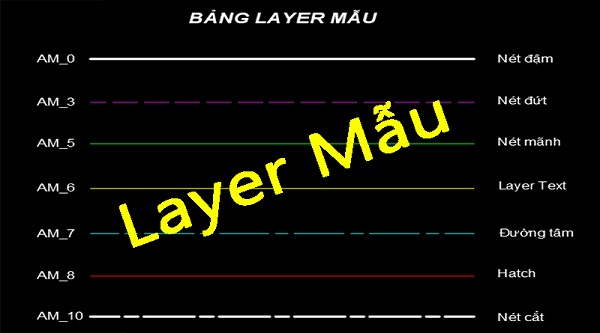
Các layer mẫu sử dụng cho việc chỉnh độ dày của nét trong Cad.
Tác dụng của việc thay đổi độ dày nét vẽ giúp cho những thao tác làm việc trên Autocad trở nên dễ dàng và chuẩn xác hơn. Để biểu diễn vật thể, trên bản vẽ kỹ thuật sẽ dùng các loại nét vẽ có hình dạng và kích thước khác nhau. Những loại nét vẽ được quy định trong TCVN 8–1993 phù hợp với tiêu chuẩn quốc tế ISO 128–1982. Các chiều rộng của nét vẽ cần chọn sao cho phù hợp với kích thước của loại bản vẽ như: 0,18; 0,25; 0,35; 0,5; 0,75; 1; 1,4; 2mm. Nếu bạn đang dùng phần mềm Autocad Mechanical thì không cần phải tạo lại những kiểu đường nét này vì trong phần mềm đã tích hợp sẵn cho các bạn.
Cách chỉnh độ dày của nét trong Cad

Các lựa chọn chỉnh độ dày của nét trong Cad.
Để thay đổi độ dày của nét vẽ trong Autocad không quá khó, nắm được cách chỉnh độ dày của nét vẽ sẽ giúp ích rất nhiều trong quá trình làm việc với Autocad. Dưới đây, chúng tôi sẽ chia sẻ hai cách đó là sử dụng lệnh Pline và thao tác thủ công, mỗi một cách đều có những ưu và nhược điểm riêng, nếu thấy cách nào áp dụng thuận tiện nhất cho bạn thì có thể làm theo nhé!
Sử dụng lệnh Pline
Bước 1: Mở phần mềm Autocad trên máy tính rồi gõ PL, sau đó nhấn Enter và click vào điểm được chọn là điểm đầu.
Bước 2: Tiếp theo, gõ W rồi nhập độ dày của đoạn thẳng (thông thường thì nét vẽ Pline sẽ ở khoảng 0.3 và nếu muốn thay đổi ở chiều hướng tăng lên hay giảm đi thì có thể nhập vào phần này).
Bước 3: Nhấn Enter.
Chỉ với vài bước đơn giản trên là bạn đã có thể chỉnh sửa độ dày Pline trong Autocad theo ý mong muốn. Pline là đối tượng duy nhất bao gồm các dòng hoặc (và) phân đoạn hình cung thường được nhiều chuyên gia trong ngành sử dụng mỗi ngày nên việc tìm hiểu thêm về kiến thức cũng như nắm vững tính năng này từ cơ bản đến nâng cao là điều hoàn toàn cần thiết.
Sử dụng lệnh By layer
Bước 1: Quét chọn đường thẳng.
Bước 2: Vào By layer rồi sau đó chọn kích thước Layer bạn mong muốn.
Lưu ý: Khi bạn dùng cách này, bạn phải bật LWT thì Autocad mới hiển thị nét đậm lên, nếu không bật LWT thì sẽ không thể nhìn thấy được.
Ở cách thay đổi độ dày nét vẽ này nếu giả sử bạn muốn nét vẽ dày X li. Đầu tiên, hãy gõ PL rồi chọn Enter. Tiếp đến nhấn chọn vào điểm bạn chọn là điểm đầu. Khi đã click chọn được điểm đầu thì hãy gõ W, lúc này hãy nhập độ dày X mà bạn muốn vào rồi nhập lại độ dày X lần nữa, kết thúc nhấn Enter là hoàn tất.
Ví dụ cụ thể như: Khi thực hiện trên phần mềm Autocad, nếu bạn muốn nét vẽ dày 2 ly thì hãy thao tác như các bước phía trên, cho đến khi nhập độ dày của đoạn thẳng thì hãy thay X là 2 rồi Enter là xong.
Ý nghĩa của việc chỉnh độ dày của nét trong Cad
Việc sử dụng các nét vẽ khi thiết kế bản vẽ trong Cad có ý nghĩa đặc biệt quan trọng. Nó sẽ giúp bạn phân biệt các đối tượng với nhau, đồng thời chú thích cho đặc tính của đối tượng đó. Điều này sẽ giúp cho việc lựa chọn đối tượng khi thiết kế bản vẽ được nhanh chóng và dễ dàng hơn.
Thông thường, khi chúng ta thiết kế bản vẽ cơ khí thì bản vẽ đường phân chia thành nhiều nét thanh và nét đậm. Trong đó, nét đậm là đường bao của bản vẽ, khi vẽ xong bắt buộc phải có nét đậm nét mảnh như một cách để phân biệt bố cục của từng phần với nhau trong bản vẽ kỹ thuật. Do đó, để độ dày các nét vẽ chuẩn xác và nhanh chóng thì cần thực hiện thành thạo những thao tác trên.
Trên đây là 2 thủ thuật phần mềm chỉnh độ dày của nét trong Cad mà chúng tôi muốn chia sẻ đến các bạn. Hãy bỏ túi các cách trên nhé vì chắc chắn trong quá trình làm việc với Autocad bạn sẽ dùng đến. Mong bài viết này sẽ phần nào bổ sung thêm kiến thức về Autocad và sẽ giúp được nhiều bạn ngày càng chuyên nghiệp hơn trong công việc của mình.